- Kunskapsbas
- Service
- Helpdesk
- Ansluta och anpassa en chattkanal i helpdesk
Ansluta och anpassa en chattkanal i helpdesk
Senast uppdaterad: 24 oktober 2025
Tillgänglig med något av följande abonnemang, om inte annat anges:
-
Service Hub Professional, Enterprise
Anslut en chattkanal till helpdesk och låt besökare starta en konversation med ditt team direkt från din webbplats. Medlemmar i teamet kan chatta med kunder i realtid eller ställa in en regelbaserad bot som skickar förinställda svar och samlar in information.
Du kan anpassa utseendet på chattwidgeten, inklusive widgetens färg och avatar, och ställa in teamets tillgänglighetspreferenser.
Läs om hur du skapar en livechatt, en regelbaserad chatt eller migrerar ett befintligt chattflöde till helpdesk.
Ansluta en chattkanal
- I ditt HubSpot-konto klickar du på settings inställningsikonen i det övre navigeringsfältet.
- Navigera till Inbox & Help Desk > Help Desk i menyn till vänster i sidofältet.
- I avsnittet Ticket sources and routing väljer du Channels.
- Klicka på Anslut en kanal.
- Välj Chatt.
- Välj Webb eller Mobil. Klicka sedan på Nästa.
- Som standard baseras färgerna i chattwidgeten på ditt kontos varumärkesinställningar. Du kan anpassa färgen genom att välja en av de andra förinställda färger na, eller manuellt ange ett hexadecimalt värde, eller genom att klicka på färgväljaren till höger om fältet för hexadecimalt värde och välja en anpassad färg.
- Klicka på rullgardinsmenyn Font och välj en font.

- Klicka på Nästa.
- På sidan Tillgänglighet anger du ditt teams tillgänglighet och meddelar besökarna när de kan förvänta sig ett svar. Välj ett tillgänglighetsalternativ:
- Baserat på användarens tillgänglighet: besökare kan chatta med ditt team om minst en teammedlem som tilldelats i dina tilldelningsregler är tillgänglig.
- Baserat på chattens öppettider: ange konsekventa dagar och tider då ditt team ska vara tillgängligt för chatt. Om du skapar en bot kan du läsa om hur du anpassar botens tillgänglighetspreferenser utifrån dina inkorgsinställningar. teamAnvänd rullgardinsmenyerna för att ange teamets tillgänglighet. Klicka på + Lägg till timmar för att lägga till ytterligare dags- och tidsintervall.
- Chatt är tillgänglig 24/7: markera den här kryssrutan om ditt team alltid verkar vara tillgängligt för chatt.
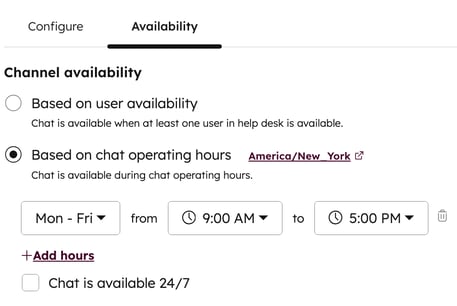
- I avsnittet Tillgänglighetsbeteende kan du konfigurera chattupplevelsen baserat på ditt teams tillgänglighet och låta besökarna veta när de kan förvänta sig ett svar. Välj ett alternativ:
- Klicka på fliken Tillgänglig för att konfigurera besökarens upplevelse när ditt team är tillgängligt. Klicka på rullgardinsmenyn Visa typisk svarstid för att informera besökarna om när de kan förvänta sig ett svar.
- För att ställa in besökarens upplevelse när ditt team är borta under kontorstid klickar du på fliken Borta . Klicka på rullgardinsmenyn Visa ett bortameddelande och välj ett widgetbeteende för bortaläge.

- Om du vill konfigurera besökarens upplevelse när ditt team har maximal kapacitet (endastService Hub Enterprise) klickar du på rullgardinsmenyn Om alla teammedlemmar har maximal kapacitet och väljer att antingen visa ett väntemeddelande, dölja chattstartaren eller inte göra någonting. Läs mer om hur du konfigurerar chattkapacitetsgränser för användare.
-
- Om du vill ställa in besökarens upplevelse utanför teamets arbetstid klickar du på fliken Utanför arbets tid och klickar på rullgardinsmenyn Ange offlinebeteende och väljer att antingen visa returtid, visa ett borta-meddelande eller dölja chattstartaren när en besökare kommer till din webbplats utanför arbetstid.
- Klicka på Nästa.
- Om du inte redan har skapat ett chattflöde uppmanas du att konfigurera chattrubriken, välkomstmeddelandet och tilldelningen.
- Klicka på rullgardinsmenyn Chattrubrik och välj det namn och den avatar som ska visas i chattwidgeten.
- Ange ett välkomstmeddelande i textrutan.

- Klicka på rullgardinsmenyn Tilldela inkommande ärenden till och välj vilka användare och team som ärendena ska tilldelas.
- Om du vill visa en förhandsgranskning av välkomstmeddelandet ovanför chattwidgeten markerardu kryssrutan Pop open the welcome message as a prompt.
- Klicka på Nästa.
- Förhandsgranska hur din chattwidget kommer att visas på olika enheter med hjälp av knapparna för enhetstyp ovanför förhandsgranskningen.
- Klicka på Publicera, eller om du använder chattwidgeten på en extern webbplats måste du lägga till HubSpots spårningskod på dina webbsidor.
- Om du vill lägga till koden själv klickar du på Kopiera och lägger sedan till koden precis före taggen </body> på varje sida där du vill att chattwidgeten ska visas.
- Om du behöver hjälp med att lägga till koden på dina sidor klickar du på rullgardinsmenyn Visa instruktioner för och väljer din webbplatsleverantör. Klicka på ikonen externalLink extern länk för att visa instruktionerna i en separat webbläsarflik. Om du hostar din webbplats på WordPress klickar du på Jag hostar min webbplats på WordPress och följer sedan instruktionerna för att installera HubSpot All-In-One Marketing - Forms, Popups, Live Chat WordPress plugin.
Redigera inställningar för chattkanalen
När du har anslutit din chattkanal till helpdesk kan du anpassa dess utseende, inklusive färg, teckensnitt och positionering. Du kan också justera dess beteende och ställa in triggers som styr när den visas för besökare, t.ex. rullning, tid på sidan eller enhetstyp.
Anpassa displayfärg och teckensnitt
- I ditt HubSpot-konto klickar du på settings inställningsikonen i det övre navigeringsfältet.
- I menyn i vänster sidofält navigerar du till Inkorg & Helpdesk > Helpdesk.
- I avsnittet Ticket sources and routing väljer du Channels.
- Håll muspekaren över chattkanalen och klicka på Redigera.
- På fliken Konfigurera redigerar du widgetens utseende, inklusive accentfärg och teckensnitt.

- För att aktivera automatiska chattutskrifter, slå på knappen Chattutskrift.
Anpassa chattwidgetens positionering
Välj var din chattwidget ska visas på dina webbsidor och låt besökarna flytta den.
- I ditt HubSpot-konto klickar du på settings inställningsikonen i det övre navigeringsfältet.
- Navigera till Inbox & Help Desk > Help Desk i menyn i vänster sidofält.
- I avsnittet the Ticket sources and routing väljer du Channels.
- Håll muspekaren över chattkanalen och klicka på Redigera.
- Klicka på Webbchatt i menyn till vänster i sidofältet.
- Om du vill välja om chattwidgeten ska visas till vänster eller höger väljer du Vänster eller Höger i avsnittet Placering av chattwidget.
- För att tillåta besökare att dra och flytta chattwidgeten, slå på knappen Chattwidgetrörelse.

Lär dig hur du redigerar konfigurationen och utseendet för chattflöden i bot- eller livechattredigeraren.
Redigera SDK-inställningar för mobil
Om du redigerar ett mobilchattflöde med hjälp av SDK för mobilchatt kan du komma åt konfigurationsfilen och hantera aviseringar för iOS och Android. Läs mer om hur du integrerar ett HubSpot-chattflöde med en mobilapp.
Anpassa chattkanalens tillgänglighet
Ställ in när ditt team ska vara tillgängligt för chatt och låt besökarna veta när de kan förvänta sig ett svar.
- {{local.navSettings}
- Navigera till Inbox & Help Desk > Help Desk i menyn till vänster i sidofältet.
- I avsnittet Ticket sources and routing väljer du Channels.
- Håll muspekaren över chattkanalen och klicka på Redigera.
- Navigera till fliken Tillgänglighet och välj ett alternativ:
- Baserat på användarens tillgänglighet: besökare kan chatta med ditt team om minst en teammedlem som tilldelats i dina tilldelningsregler är tillgänglig.
- Baserat på chattens öppettider: ange konsekventa dagar och tider när ditt team ska vara tillgängligt för chatt. Använd rullgardinsmenyerna för att ange teamets tillgänglighet. Klicka på + Lägg till timmar för att lägga till ytterligare dag- och tidsintervall.

-
- Chatt är tillgänglig 24/7: markera den här kryssrutan om ditt team alltid är tillgängligt för chatt.
- Ställ in tillgänglighetsbeteendet för ditt chattflöde och låt besökarna veta när de kan förvänta sig ett svar. Välj ett alternativ:
-
- För att ställa in besökarens upplevelse när ditt team är tillgängligt klickar du på fliken Tillgänglig. Klicka på rullgardinsmenyn Visa typisk svarstid för att låta besökarna veta när de kan förvänta sig ett svar.

- För att ställa in besökarens upplevelse när ditt team är tillgängligt klickar du på fliken Tillgänglig. Klicka på rullgardinsmenyn Visa typisk svarstid för att låta besökarna veta när de kan förvänta sig ett svar.
-
- För att ställa in besökarens upplevelse när ditt team är borta under kontorstid klickar du på fliken Borta. Klicka på rullgardinsmenyn Visa ett borta-meddelande och välj ett widgetbeteende.
-
- Om du vill konfigurera besökarens upplevelse utanför teamets arbetstid klickar du på fliken Utanför arbets tid och klickar på rullgardinsmenyn Ange offlinebeteende och väljer att antingen visa returtid, visa ett bortameddelande eller dölja chattstartaren när en besökare kommer till din webbplats utanför arbetstid.
- Om du vill konfigurera besökarens upplevelse när ditt team har maximal kapacitet (endastService Hub Enterprise ) klickar du på rullgardinsmenyn Om alla teammedlemmar har maximal kapacitet och väljer att antingen visa ett väntemeddelande, dölja chattstartaren eller inte göra någonting. Läs mer om hur du konfigurerar chattkapacitetsgränser för användare.
- Klicka på Spara längst ned till vänster.
Du kan anpassa ytterligare chattflödesinställningar, till exempel välkomstmeddelandet och avataren, på fliken Display i den regelbaserade chatbot- eller livechattredigeraren. Läs mer om hur du anpassar utseendet och beteendet för en livechatt, ett regelbaserat chattflöde eller ett mobilt chattflöde.
Läs mer om hur du ansluter kanaler till helpdesk.